Öffnen von ODF-Dateien mit Office 2003/2007
Das OpenDocumentFormat (ODF) ist ein kostenloses Open-Source-XLM-Dateiformat, das auf die universelle Dokumentbearbeitung abzielt. Die ODF-Standards werden vom OASIS-Konsortium (Organization for the Advancement of Structured Information Standards) definiert und von SUN Microsystems in OpenOffice.org büro-Suite.
Das OpenDocumentFormat (ODF) unterstützt Word (.ODT), Tabellenkalkulation (.ODS), Präsentation (.ODP), Datenbank (.ODB) und Grafiken (.ODG) Verarbeitungsfunktionen.
Office 2003 und Office 2007 erkennen ODF-Dateien offiziell nicht, aber Sie können ODF-Dateien mit dem OpenXML/ODF Translator-Add-In öffnen. Der gesamte Prozess wird unten erläutert.*
In der neuesten Version enthält Office 2010 Microsoft Unterstützung für ODF-Dateien.
Hinweis* 1: Wenn Sie sich von Microsoft fernhalten und ODF-Dateien öffnen möchten, können Sie Apache OpenOffice von hier herunterladen und installieren.
Hinweis* 2: Wenn Sie keine Software installieren möchten, können Sie Ihre ODF-Datei über Ihr Google-Konto in Google Text & Tabellen hochladen.
Büro 2003 und Büro 2007
Wie zu öffnen.odt, .ods, .odp (ODF)-Dateien aus Office 2003 oder Office 2007:
1. Laden Sie das OpenXML / ODF Translator-Add-In für Office von hier herunter:

2. Wählen Sie „Ausführen“ der Setup-Datei „OdfAddInForOfficeSetup-de_x.x.xxxx“.

3. Wählen Sie im nächsten Bildschirm erneut „Ausführen“:

4. Klicken Sie auf „Installieren“, um das Compatibility Pack für Office 2007* zu installieren.
Hinweis*: Wenn Sie Office 2003 verwenden, können Sie Office 2007-Dateien in word (.docx), excel (.xlxs), Präsentation (.pptx)}, die in Office 2007 erstellt wurden.

5. Drücken Sie „OK“, wenn das Update abgeschlossen ist.

6. Wählen Sie „Installieren“, um das Plugin „Open XML / ODF Translator“ zu installieren.

7. Akzeptieren Sie im nächsten Bildschirm die Lizenzvereinbarung und wählen Sie „Weiter“.

8. Wählen Sie im nächsten Bildschirm, ob Sie das Plugin für alle Benutzer auf Ihrem Computer installieren möchten, und wählen Sie „Weiter“.

9. Verlassen Sie die benutzerdefinierten Setup-Optionen und wählen Sie „Weiter“.

10. Wählen Sie, um alle ODF-Dateitypen zuzuordnen (.odt, .ods, .odp) mit Microsoft Office und drücken Sie „Weiter“.
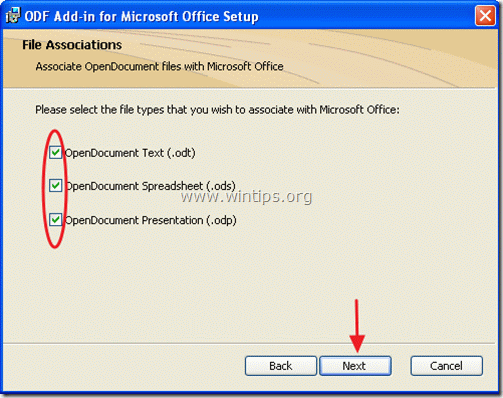
11. Drücken Sie „Installieren“, um die Installation zu starten.

12. Wenn die Installation abgeschlossen ist, deaktivieren Sie die Option „Readme anzeigen“ und drücken Sie „Fertig stellen“.

13. Suchen Sie nun Ihre ODF-Dokumentdatei und doppelklicken Sie, um sie zu öffnen.

Wir stellen ein
Wir suchen technische Redakteure in Teilzeit oder Vollzeit für unser Team! Es geht um eine Remote-Position, die qualifizierte Tech-Autoren von überall auf der Welt anwenden können. Klicken Sie hier für weitere Details.




